אינך יכול לאתר את רכישות האפליקציה הקודמות שלך לאחר עדכון ל-iOS 11? האם זה נראה כאילו iOS 11 הפכה את כל הרכישות שלך לבלתי נראות? לא מעט משתמשים מתקשים למצוא את אפליקציות הרכישות שלהם ב-iOS 11 App Store. החדשות הטובות הן שהכרטיסייה שנרכשה בחנות האפליקציות של iOS 11 לא נעלמה, היא רק הוזזה!
לא רק שאפל עיצבה מחדש לחלוטין את חנות האפליקציות ב-iOS, אלא שהיא גם הסירה אפליקציות לחלוטין iTunes 12.7.
תוכן
-
טיפים מהירים
- קָשׁוּר:
- מה קרה ללשונית הרכישה?
-
כיצד למצוא אפליקציות שנרכשו ב-iOS 11 App Store
- רוצה להסתיר רכישת אפליקציה?
- הורד מחדש אפליקציות iOS מוסתרות
-
כיצד לערוך / להסיר את מגירת האפליקציות של iMessage ב-iOS 11
- פוסטים קשורים:
טיפים מהירים 
עקוב אחר הטיפים המהירים האלה כדי למצוא את כל רכישות האפליקציה שלך בחנות האפליקציות של iOS 11
- הקש על פרטי החשבון שלך ב-App Store והקש על האפשרות נרכש
קָשׁוּר:
- iOS 11 New App Store, מה חדש
- לא ניתן להתחבר ל-App Store, כיצד לתקן
מה קרה ללשונית הרכישה?
בגרסאות iOS קודמות (iOS 10 ומעלה) היה קל לאתר את כל האפליקציות שרכשת בעבר בשורת הכרטיסייה התחתונה של App Store או ברשימת עדכוני האפליקציות שלך. אבל עם iOS 11, הדברים שונים.
יש מקרים רבים שבהם אתה צריך את היכולת להוריד מחדש אפליקציות שרכשת בעבר. אפשרות זו עדיין קיימת אך הניווט כדי להגיע לאפליקציות שנרכשו השתנה ב-iOS 11.
כיצד למצוא אפליקציות שנרכשו ב-iOS 11 App Store
- כדי לגשת לאפליקציות שרכשת בעבר, הקש על App Store כדי לפתוח אותה.
- לאחר מכן, הקש על הכרטיסייה היום בצד השמאלי ביותר בתפריט התחתון.
- או הקש על כל אחת מהכרטיסיות של App Store מלבד כרטיסיית החיפוש
- לאחר מכן, הקש על סמל חשבון המשתמש שלך בפינה השמאלית העליונה של המסך. הסמל עשוי להיראות כמו צילום ראש של אדם (כמו בדוגמה למעלה), או שזו יכולה להיות תמונה שהעלית כדי לזהות אותך.
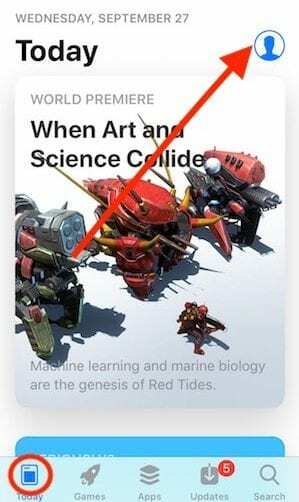
- כעת, גש לאפליקציות שרכשת בעבר מהאפשרות נרכש בתפריט זה. זה מציג את כל הרכישות שלך כמו גם כל אפליקציות שרכשת וכן אפליקציות מהרכישות המשפחתיות שלך, אם רלוונטי.
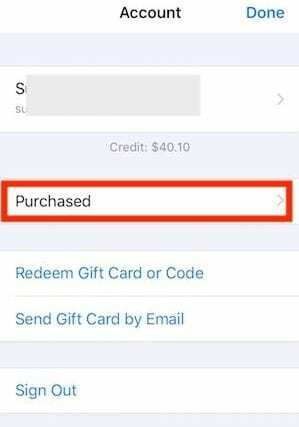
גלול ברשימת האפליקציות שנרכשו או הקלד את שם האפליקציה בסרגל החיפוש כדי לאתר אפליקציה ספציפית.
רוצה להסתיר רכישת אפליקציה?
אם אתה חולק מכשיר עם בן זוג, הורה או חבר או שאתה משתמש במכשיר של חברה ומעוניין להסתיר חלק מרכישות האפליקציה שלך מעיניים סקרניות, יש דרך קלה לעשות זאת!
אתר את האפליקציה המדוברת ואז פשוט החלק שמאלה באפליקציה ואז הקש על כפתור הסתר האדום - זהו! 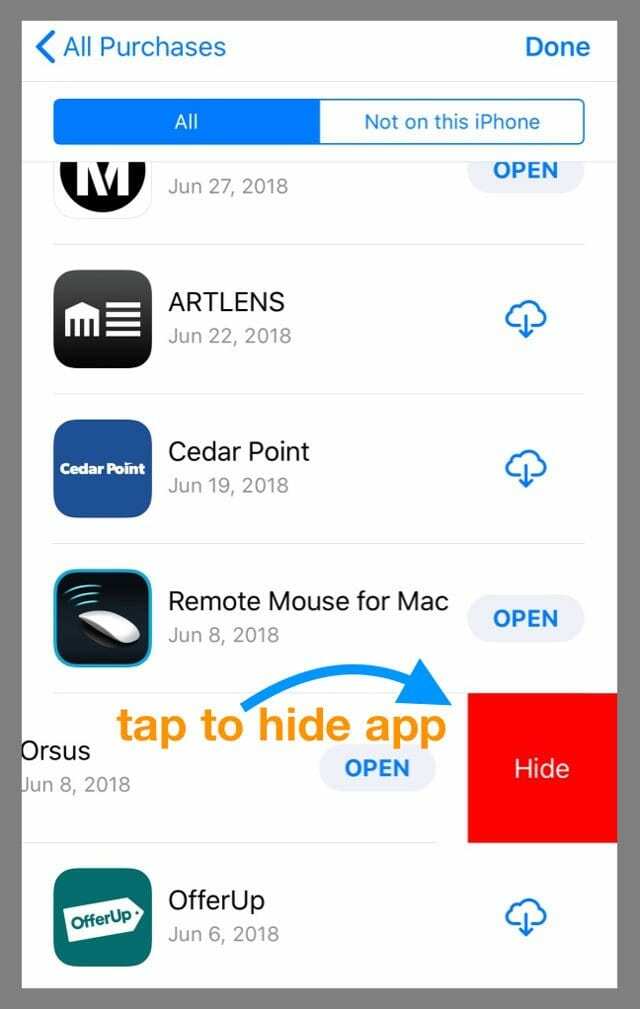
ורק שתדע, הסתרת אפליקציה לא מבטלת את המנוי שלה!
הורד מחדש אפליקציות iOS מוסתרות
- פתח את אפליקציית App Store ואז הקש על היום
- הקש על סמל חשבון המשתמש שלך ואז הקש על ה-Apple ID שלך.
- הזן את סיסמת Apple ID שלך אם תתבקש (או Touch ID/Face ID)
- גלול והקש על רכישות נסתרות (תחת iTunes בקטע הענן)
- מצא את האפליקציה שברצונך להוריד מחדש והקש על סמל הענן
כיצד לערוך / להסיר את מגירת האפליקציות של iMessage ב-iOS 11
אם כבר מדברים על App Store, משתמשים רבים מתקשים להסתגל לפריסה החדשה של iMessage. ה-iMessage מציג את מגירת האפליקציות עם המקלדת.
אם אתה לא אוהב את מגירת האפליקציות, אתה יכול פשוט לכבות אותה על ידי לחיצה ארוכה על סמל האפליקציה כפי שמוצג להלן. פעולה זו תסיר אותו ממסך iMessage שלך.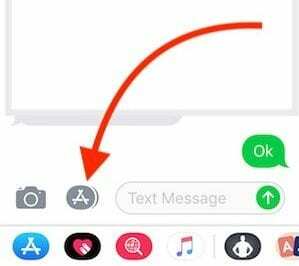
אתה יכול גם לבחור להתאים אישית את מגירת האפליקציות. גלול את מגירת האפליקציות שמאלה והקש על "...". (יותר). 
לאחר מכן, הקש על כפתור העריכה בפינה השמאלית העליונה של המסך. כאן תוכל להסיר את האפליקציות השונות מהמועדפים שלך. כאשר אתה מסיר את כולם, הוא מציג לך את סמל ה-App Store ועוד (...) בתחתית המסך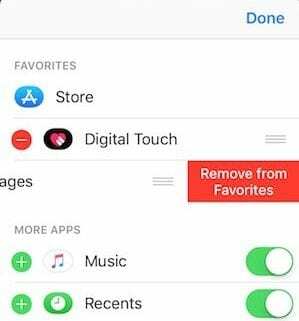
אנו מקווים שמצאת את הטיפים המהירים האלה מועילים!